Win10笔记本电脑内置摄像头不能用怎么解决?
发布时间:2022-05-07 10:15:24 作者:佚名  我要评论
我要评论
这篇文章主要介绍了Win10笔记本电脑内置摄像头不能用怎么解决?的相关资料,需要的朋友可以参考下本文详细内容介绍。
现在很多的笔记本电脑都自带摄像头,我们可以通过内置摄像头录制视频或者视频聊天。但是有用户反映自己的笔记本电脑摄像头不能用了,系统无法检测到内置摄像头,怎么解决呢?下面小编就给大家分析分析这个问题。
Win10笔记本电脑内置摄像头不能用怎么解决?
1、首先,我们打开“windows系统”的设置窗口,点击右下角的“隐私”图标;

2、接着,在打开的隐私窗口中,点击左侧的“相机”菜单,在右侧窗口查看相机访问权限是否关闭,如果关闭点击“更改”打开就可以了;

3、另外也有可能是软件的权限导致的无法使用相机,我们可以在软件权限设置页面,允许该软件使用相机权限就可以了;

4、如果上面的方法无法解决这个问题,我们可以看一下摄像头的驱动程序,首先打开电脑的“设备管理器”,找到“图像设备”中的“摄像头”菜单;

5、最后,右键点击“摄像头驱动”,选择“更新驱动程序”,然后安装新的驱动程序就可以了。

以上就是Win10笔记本电脑内置摄像头不能用怎么解决?的详细内容,更多关于Win10内置摄像头不能用的资料请关注脚本之家其它相关文章!
相关文章

联想win10摄像头打不开怎么办?win10笔记本摄像头打不开解决办法
这篇文章主要介绍了联想win10摄像头打不开怎么办?win10笔记本摄像头打不开解决办法的相关资料,需要的朋友可以参考下本文详细操作方法。2022-04-07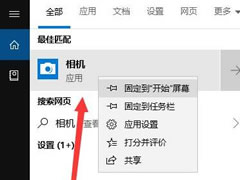
win10笔记本摄像头怎么开启?win10笔记本摄像头开启教程
这篇文章主要介绍了win10笔记本摄像头怎么开启?win10笔记本摄像头开启教程的相关资料,需要的朋友可以参考下本文详细内容。2022-03-29 大家知道怎么使用USB让电脑连接到手机的摄像头吗?这样连接的原因是因为,手机比电脑的摄像头高清多了,一起来了解一下吧2021-05-07
大家知道怎么使用USB让电脑连接到手机的摄像头吗?这样连接的原因是因为,手机比电脑的摄像头高清多了,一起来了解一下吧2021-05-07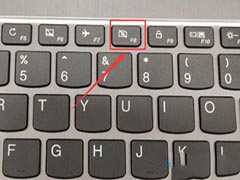 近期,一些网友反馈说win10笔记本打开摄像头出现斜杠,影响使用效果,有什么办法修复,一起看看吧2020-07-30
近期,一些网友反馈说win10笔记本打开摄像头出现斜杠,影响使用效果,有什么办法修复,一起看看吧2020-07-30
win10系统怎么正确的安装摄像头驱动 摄像头驱动安装方法步骤
win10系统正确安装摄像头驱动的方法步骤!通常情况下,Win10正式版系统能够识别绝大多数硬件设备(包括摄像头),如果不能使用才能需要查看此篇摄像头安装教程2020-06-19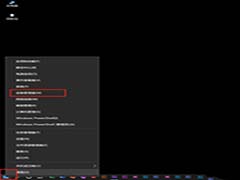 win10系统内置有录像xbox功能,用摄像头录制视频的时发现没有办法录制声音,发现录制声音按钮是禁用状态,不管怎么点击都没有反应,怎么办,一起看看吧2020-05-27
win10系统内置有录像xbox功能,用摄像头录制视频的时发现没有办法录制声音,发现录制声音按钮是禁用状态,不管怎么点击都没有反应,怎么办,一起看看吧2020-05-27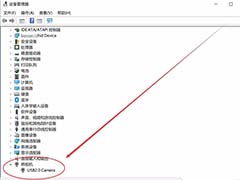 Win10正式版怎么安装摄像头并使用?Win10正式版电脑想要使用摄像头,该怎么安装并使用摄像头呢?下面我们就来看看详细的教程,需要的朋友可以参考下2018-06-12
Win10正式版怎么安装摄像头并使用?Win10正式版电脑想要使用摄像头,该怎么安装并使用摄像头呢?下面我们就来看看详细的教程,需要的朋友可以参考下2018-06-12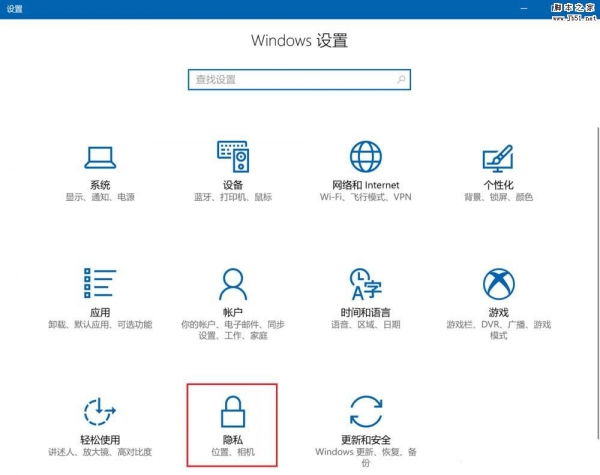 win10怎么设置禁止应用使用我的摄像头?win10系统在使用的时候,不知不觉会打开电脑的摄像头,这很危险,想要设置禁止应用调用摄像头,下面我们就来看看详细的教程,需要的2017-09-10
win10怎么设置禁止应用使用我的摄像头?win10系统在使用的时候,不知不觉会打开电脑的摄像头,这很危险,想要设置禁止应用调用摄像头,下面我们就来看看详细的教程,需要的2017-09-10 Win10创意者更新就是一个Windows 10系统的升级版,我们可以将其看作是Win10.3版本,有很多用户已经提前安装了创意者更新,但是很多人反馈升级Win10创意者更新后罗技摄像头不2017-04-07
Win10创意者更新就是一个Windows 10系统的升级版,我们可以将其看作是Win10.3版本,有很多用户已经提前安装了创意者更新,但是很多人反馈升级Win10创意者更新后罗技摄像头不2017-04-07Win10摄像头打不开怎么办?Win10摄像头打不开的解决方法
最近有Win10用户朋友们遇到摄像头打不开的问题,如何解决这个问题?下面小编就给大家带来Win10摄像头打不开的解决方法,一起来看看吧2017-01-12



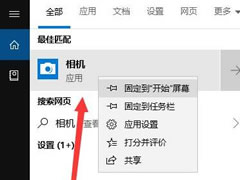

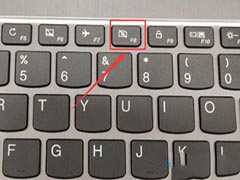

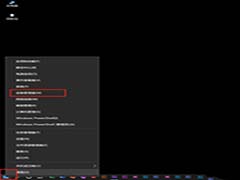
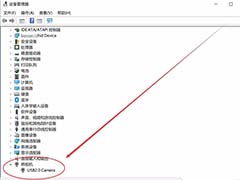
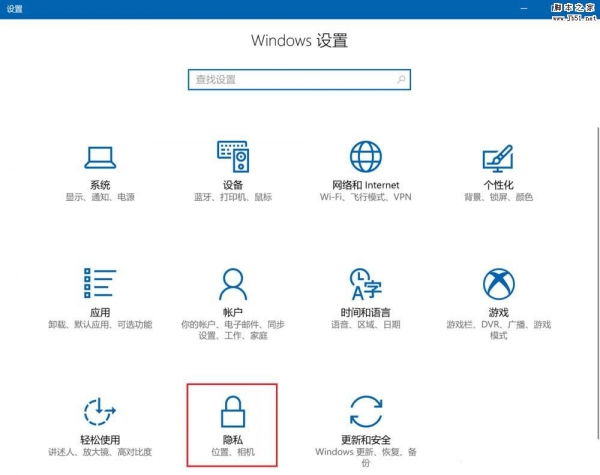

最新评论